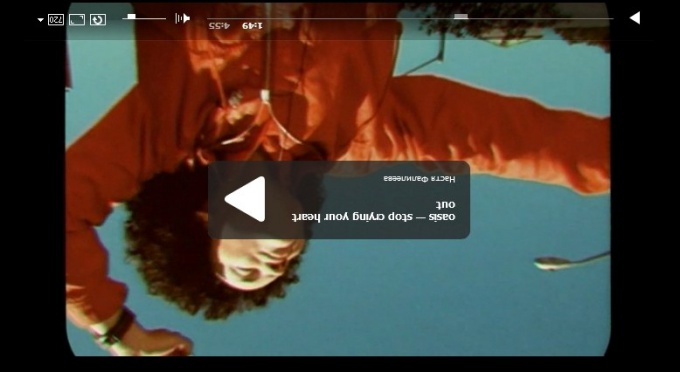ヒント1:サウンドがビデオより先にある理由
ヒント1:サウンドがビデオより先にある理由
ビデオファイルを見るとき、時々あなたはビデオシーケンスの遅れのような不快な現象に対処しなければなりません 音。これは、例えば、あなたが見ているときに短い映画で、サウンドが最も重要ではありません。しかし、これが最初に彼らの言葉を発音し、フレームに現れる映画であれば、あなたが楽しむことはまずありません。そのような分離は、非同期化と呼ばれる。その発生理由は、プログラム、ファイル、またはハードウェアにある可能性があります。

ヒント2:ビデオをエンコードする方法
多くの場合、人々はビデオエンコーディングに従事しているファイル。ファイル形式は、コーデック生成に完全に依存します。コンピュータが理解しやすいコーデックによってビデオファイルが生成された場合、正常に起動されます。開始しない場合は、エンコーディングに対処する必要があります。

指示
1
この問題はよりグローバルに考慮する必要があります。 結局のところ、コンピュータ上でビデオファイルを見ることに加えて、他のデバイスでそれを実行したい人もいます。コンピュータと違って、プログラムされたフォーマットだけが読み込まれます。たとえば、DVDプレーヤ、携帯電話のmp3やmp4プレーヤ、その他の多くのデバイスでは、最も広く普及しているフォーマットは10種類までしか再生できません。コンピュータは1000種類以上の異なる形式のファイルを再生できます。この理由から、映画や音楽の発売には問題があります。
2
これに注意する必要がありますAVファイルのサイズのような、フォーマットの重要な機能です。正しくエンコードすると、サイズは同じですが、音質と画質が同じになります。
3
ファイル形式を変更するには、エンコーダがあります。現在、かなりの数があります。最も気取っていないものやプロフェッショナルなものを使うことができます。それはすべてあなたのスキルとコンピュータ上で働く能力に依存します。 ImTOO 3GP Video Converterと呼ばれる簡単なエンコーダを使用するのが最善です。それは使用するのが非常に簡単で便利です。これで、携帯電話、mp3 - 4プレーヤー、DVDプレーヤーのビデオ変換を行うことができます。このプログラムをインストールして実行してください。ファイルを追加するには、「追加」ボタンをクリックし、エクスプローラで必要なファイルと「開く」を探します:
4
このファイルは、プログラムのメインウィンドウに表示されます。 プログラムは、名前、継続時間、元の形式、および変換が実行される形式を自動的に決定します。フォーマットを変更するには、プログラムウィンドウでファイルを選択し、「プロファイル」フィールドで必要なフォーマットを選択し、「エンコード」ボタンをクリックします。ビデオファイルのエンコーディングが開始されます。エンコード後、ファイルはC:Tempフォルダに格納されます。
ヒント3:サウンドがビデオの後ろに遅れるのはなぜですか
通常のビデオファイルは2つのトラックで構成されています。 ビデオとオーディオ。これらの2つの要素が同期して同期している場合、ビデオクリップの処理中のエラーまたはビデオプレーヤーの誤動作の場合、オーディオおよびビデオコンポーネントの同期再生が遅れることがあります。

指示
1
音が遅れている最初の理由ビデオトラックからは、映画のコピーを録画するのは間違いです。特定のムービーを再生しているときに音が遅れているが、ほかのすべてのビデオファイルが通常どおりコンピュータで再生される場合、このファイルに問題がある可能性があります。このビデオの別のコピーをインターネットからダウンロードして、オーディオとビデオが正しく同期されるようにしてください。
2
サウンドビデオの再生の遅延機器の容量不足が原因です。これは、コンピュータまたはそのオペレーティングシステムがビデオの処理に対応していないことを意味します。これは、若干の遅延を引き起こします。ビデオ品質がデバイスにとって高すぎます。この問題を解消するには、別のプログラムを使用して再生したり、同じビデオをダウンロードしてみてください。別のコンピュータでビデオファイルを再生することもできます。
3
ビデオファイルのオーディオ遅延が発生する可能性があります画像処理ソフトウェアの不正な操作。この問題を解決するには、システムにインストールされているサードパーティのコーデックの最新バージョンを削除してください。これを行うには、「スタート」 - 「コントロールパネル」 - 「プログラムの削除」に移動し、対応するメニュー項目を削除します。次に、Webサイトにアクセスしてコーデックをダウンロードし、ダウンロードまたはインストールします。
4
問題の原因はビデオ再生はハードディスクの不適切な操作である可能性があります。 「コントロールパネル」 - 「システム」 - 「ハードウェア」 - 「デバイスマネージャー」 - 「ディスクコントローラー」に進みます。提案されたリストで、ディスクの名前を選択し、[拡張されたパフォーマンスを有効にする]チェックボックスがオンになっている[ポリシー]タブに移動します。システムを再起動して、ビデオをもう一度再生してみてください。